Cómo mejorar el reconocimiento facial en Windows 10

Si tiene el hardware adecuado, Windows 10 le permite desbloquear su computadora con solo una sonrisa. Sin embargo, el reconocimiento facial de Microsoft no siempre es puntual. Aquí se explica cómo ayudar a Windows a reconocerlo mejor.
RELACIONADO: Cómo iniciar sesión en su PC con su huella digital u otro dispositivo usando Windows Hello
Antes de seguir estos pasos, deberá tener Windows Hola con el reconocimiento facial habilitado. Si no ha configurado esto, puede consultar nuestra guía aquí. Windows Hello requiere una cámara web compatible, pero afortunadamente hay algunas muy buenas.
Una vez que haya configurado el reconocimiento facial, busque Configuración en el menú Inicio.
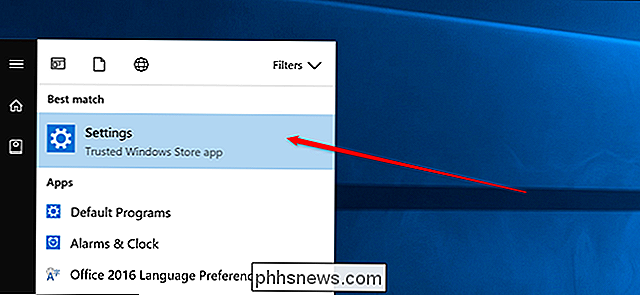
Luego, haga clic en Cuentas.
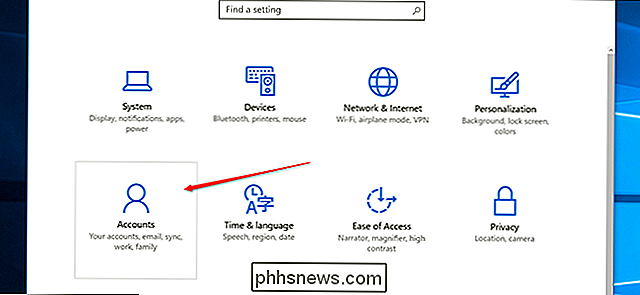
En la barra lateral, haga clic en "Opciones de inicio de sesión".
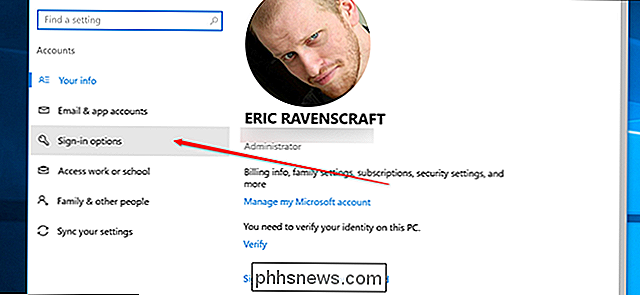
Desplácese hacia abajo y haga clic en el botón "Mejorar reconocimiento".
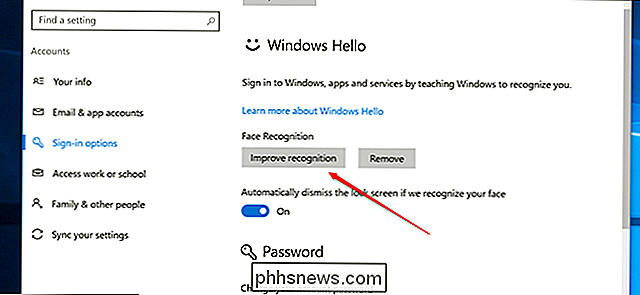
Aparecerá una nueva ventana que lo guiará a través del proceso. Haga clic en "Comenzar".
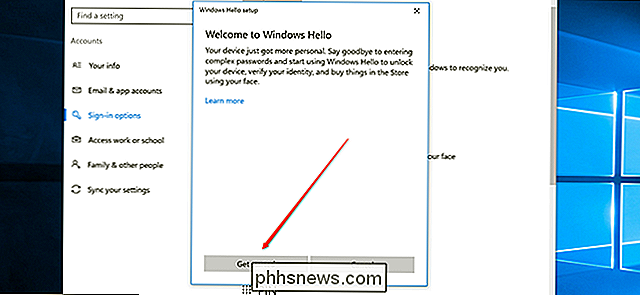
Luego, deberá iniciar sesión con Windows Hello. Puede usar el reconocimiento facial o el PIN que creó al activar el reconocimiento facial. Una vez que haya iniciado sesión, haga clic en Aceptar.
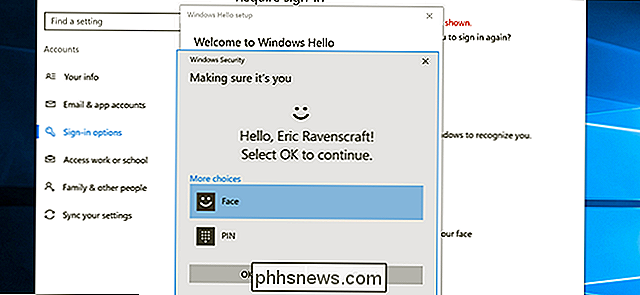
Windows encenderá su cámara y comenzará a analizar su rostro. Siéntate quieto por un momento o dos y deja que haga lo suyo. Mire directamente a la cámara y mantenga la cara quieta.
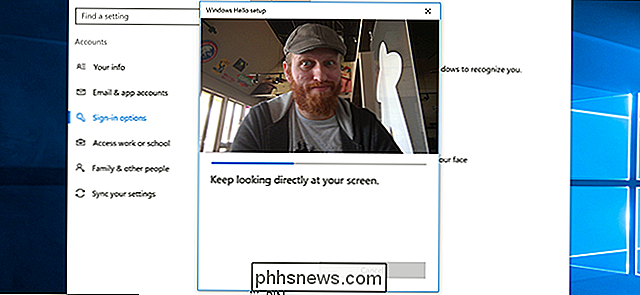
Una vez que haya finalizado, haga clic en Cerrar.
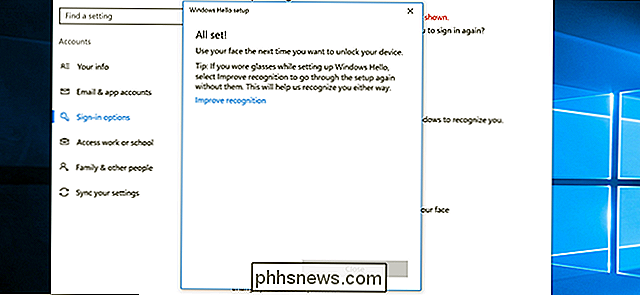
Puede realizar este proceso tantas veces como lo necesite. Como notas de Windows en la última pantalla, si usa gafas, es posible que desee hacer esto una vez con ellas una vez y otra vez. Lo ideal es que continúe funcionando aunque crezca una barba o use un sombrero, por ejemplo, pero si Windows Hello alguna vez deja de reconocerlo, intente ejecutar este proceso nuevamente.

Cómo aumentar el tamaño del texto en un Chromebook
Los Chromebook son excelentes computadoras portátiles seguras y de bajo costo que son excelentes para el usuario que vive en la nube. Lo que pasa es que están diseñados con la portabilidad en mente, lo que generalmente significa pantallas más pequeñas. A medida que avanza la tecnología de visualización, las computadoras portátiles tienen más y más píxeles por pulgada, lo que significa una cosa: todo en la pantalla parece más pequeño.

Cómo evitar que su Nest Cam capture sonido
La Nest Cam puede capturar audio siempre que esté grabando video para que pueda escuchar lo que está sucediendo. Sin embargo, si no necesita audio, puede desactivarlo para guardar solo un poco de ancho de banda y datos. Hay muchas instancias en las que el micrófono de la Nest Cam puede ser beneficioso, especialmente porque puede enviarlo alertas basadas en ruido.



